音乐播放器逻辑
首先通过打开文件,获取文件夹下mp3文件的名字,将其存入QTableWidget控件下,通过双击QTableWidget空间中的内容,播放相应的mp3音乐文件,同时通过使用QMediaPlaylist来实现上一首,下一首的功能。
效果图

具体实现
widget.h
#ifndef WIDGET_H
#define WIDGET_H
#include <QWidget>
class QMediaPlayer;
class QMediaPlaylist;
class QLabel;
namespace Ui {
class Widget;
}
class Widget : public QWidget
{
Q_OBJECT
public:
explicit Widget(QWidget *parent = nullptr);
void InitWidget();
~Widget();
private slots:
void on_pushButton_clicked();
void on_pushButton_5_clicked();
void musicplayer(int,int);
void on_pushButton_7_clicked();
void on_pushButton_8_clicked();
void on_pushButton_6_clicked(bool checked);
void valueChanged(qint64 value);
void setPositon(int);
void updateDuration(qint64 duration);
protected:
private:
void findFile(const QString&path,std::vector<QString>& fileNames);
Ui::Widget *ui;
QString path;
QMediaPlayer *player;
QMediaPlaylist *playlist;
int num_music;
int status = 1;
qint64 position;
};
#endif // WIDGET_H
widget.cpp
#include "widget.h"
#include "ui_widget.h"
#include<QFileDialog>
#include<QDebug>
#include<QMediaPlayer>
#include<QTableWidgetItem>
#include<QMouseEvent>
#include<QMediaPlaylist>
Widget::Widget(QWidget *parent) :
QWidget(parent),
ui(new Ui::Widget)
{
player = new QMediaPlayer(this);
playlist = new QMediaPlaylist;
ui->setupUi(this);
InitWidget();
connect(ui->tableWidget,&QTableWidget::cellDoubleClicked,this,&Widget::musicplayer);
connect(ui->horizontalSlider,&QSlider::sliderMoved,this,&Widget::setPositon);
connect(player, &QMediaPlayer::durationChanged, this, &Widget::updateDuration);
connect(player,&QMediaPlayer::positionChanged,this,&Widget::valueChanged);
}
void Widget::InitWidget()
{
ui->label_2->hide();
ui->label_3->hide();
ui->tableWidget->hide();
ui->pushButton_5->hide();
ui->pushButton_6->hide();
ui->pushButton_7->hide();
ui->pushButton_8->hide();
ui->horizontalSlider->hide();
ui->label_4->hide();
}
Widget::~Widget()
{
delete ui;
}
void Widget::on_pushButton_clicked()
{
ui->label_2->show();
ui->tableWidget->show();
ui->pushButton_5->show();
}
void Widget::on_pushButton_5_clicked()
{
path = QFileDialog::getExistingDirectory(this,"请选择本地音乐文件夹");
std::vector<QString> fileNames;
findFile(path,fileNames);
//设置行数,列数
ui->tableWidget->setColumnCount(1);
ui->tableWidget->setRowCount(fileNames.size());
num_music = fileNames.size();
for(int i=0;i<fileNames.size();i++)
{
ui->tableWidget->setItem(i,0,new QTableWidgetItem(fileNames[i]));
//设置cell不可编辑
QTableWidgetItem* pItem = ui->tableWidget->item(i, 0);
int editflag = Qt::ItemIsEditable;
pItem->setFlags((Qt::ItemFlag)(~editflag & pItem->flags()));
}
}
static QString formatTime(qint64 timeMilliSeconds)
{
qint64 seconds = timeMilliSeconds / 1000;
const qint64 minutes = seconds / 60;
seconds -= minutes * 60;
return QStringLiteral("%1:%2")
.arg(minutes, 2, 10, QLatin1Char('0'))
.arg(seconds, 2, 10, QLatin1Char('0'));
}
void Widget::musicplayer(int row, int column)
{
QTableWidgetItem *item = new QTableWidgetItem;
playlist->clear();
player->pause();
item = ui->tableWidget->item(row,0);
// player->setMedia(QUrl::fromLocalFile(item->text()));
for(int i=row;i<num_music;i++)
{
item = ui->tableWidget->item(i,0);
playlist->addMedia(QUrl::fromLocalFile(item->text()));
}
playlist->setCurrentIndex(0);
playlist->setPlaybackMode(QMediaPlaylist::Loop);
player->setPlaylist(playlist);
player->play();
ui->label_3->show();
ui->pushButton_6->show();
ui->pushButton_7->show();
ui->pushButton_8->show();
ui->horizontalSlider->show();
ui->label_4->setText(formatTime(0));
ui->label_4->show();
}
void Widget::findFile(const QString &path, std::vector<QString> &fileNames)
{
QDir dir(path);
//获取path下所有文件夹和文件
dir.setFilter(QDir::Dirs|QDir::Files|QDir::NoDotAndDotDot); //文件夹/文件/不包含./和../
//排序文件夹优先
dir.setSorting(QDir::DirsFirst);
//获取文件夹下所有文件(文件夹+文件)
QFileInfoList list = dir.entryInfoList();
if(list.size()==0)
{
return;
}
//遍历
for(int i=0;i<list.size();i++)
{
QFileInfo fileInfo = list.at(i);
if(fileInfo.isDir())
{
findFile(fileInfo.filePath(),fileNames);
}
else {
if(fileInfo.suffix()=="mp3")
{
fileNames.emplace_back(list.at(i).filePath());
}
}
}
}
void Widget::on_pushButton_7_clicked()
{
playlist->next();
}
void Widget::on_pushButton_8_clicked()
{
playlist->previous();
}
void Widget::on_pushButton_6_clicked(bool checked)
{
int status1 = status%2;
//qDebug()<<checked;
if(status1==0)
{
player->setPosition(position);
player->play();
ui->pushButton_6->setIcon(QPixmap("C:/Users/11830/Downloads/4.jpg"));
}
else {
player->pause();
position = player->position();
ui->pushButton_6->setIcon(QPixmap("C:/Users/11830/Downloads/1.jpg"));
}
status+=1;
}
void Widget::valueChanged(qint64 value)
{
ui->horizontalSlider->setValue(value);
ui->label_4->setText(formatTime(value));
ui->label_3->setText(player->metaData("Title").toString());
}
void Widget::setPositon(int value)
{
if (qAbs(player->position() - value) > 99)
player->setPosition(value);
//qDebug()<<(value*player->duration()/100);
}
void Widget::updateDuration(qint64 duration)
{
ui->horizontalSlider->setRange(0, duration);
ui->horizontalSlider->setEnabled(duration > 0);
ui->horizontalSlider->setPageStep(duration / 10);
}
main.cpp
#include "widget.h"
#include <QApplication>
int main(int argc, char *argv[])
{
QApplication a(argc, argv);
Widget w;
w.show();
return a.exec();
}







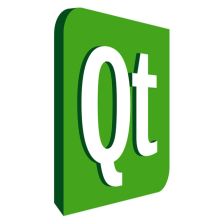














 430
430

 被折叠的 条评论
为什么被折叠?
被折叠的 条评论
为什么被折叠?








